Това е често срещан въпрос за хората, които използват iMessage: как точно запазвате вашите iMessage изображения като снимки на вашия iPhone или друго iDevice? Получаваме снимки и снимки от нашите приятели и семейство чрез различни приложения. Повечето хора предпочитат да съхраняват всички тези изображения в приложението за снимки, така че да могат лесно да бъдат архивирани в iCloud Photo Library и достъпни чрез различни устройства на Apple. В тази статия ще ви преведем през някои от съветите за запазване на изображения от iMessage във вашите снимки.

Запазването на едно изображение или снимка, които получавате от приятел чрез iMessage, е сравнително лесно. Нека разгледаме някои от различните опции, които са ни достъпни. Ще подчертаем и някои от другите аспекти на Save vs. Запазването на изображението.
Съдържание
-
Как да преместите едно изображение от iMessage в снимки на вашия iPhone
- Имате по-малък iPhone?
- Запазете вашите iMessage изображения като снимки Бърз съвет – Споделяне с WhatsApp
- Как да запазите множество изображения на iMessage в снимки
-
Опитвате се да запазите снимките на приложението си iMessage Mini Camera?
- Запазване на снимки на iMessage min-cam в iOS 10
-
Заключение
- Подобни публикации:
Как да преместите едно изображение от iMessage в снимки на вашия iPhone
Съвет № 1 Натиснете и задръжте изображението за няколко секунди и ще видите опцията за „Запазване“, както е показано по-долу. Избирането на това запазва цялата нишка на iMessage заедно с изображението. Това действие не просто запазва картината във вашите снимки, както можете да видите по-долу. Този метод е начинът да запазите цяла нишка на iMessage.
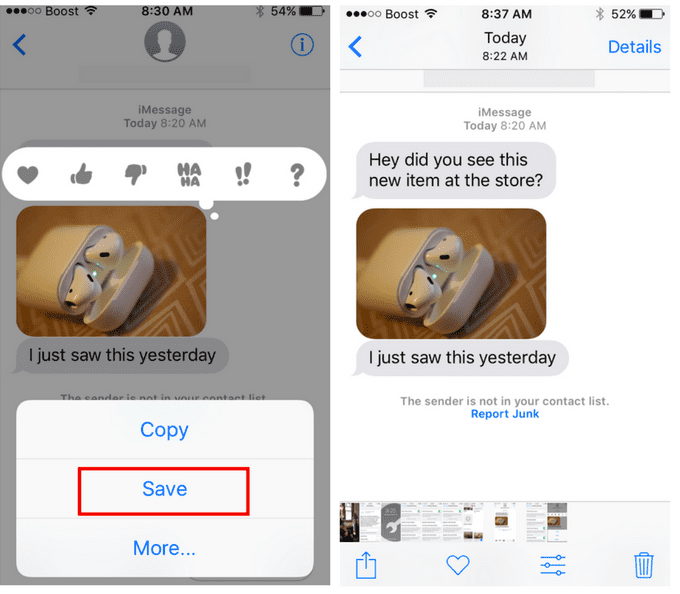
Вероятно не това сте имали предвид. Сигурно си искал запазете само изображението а не цялата нишка на iMessage във вашите снимки.
Вместо да натискате и задържате изображението във вашето iMessage, просто докоснете снимката и ще ви бъде показана само снимката на следващия екран.
Изберете бутона за споделяне в долния ляв край на изображението. Това е единственият бутон, достъпен за вас на този екран. Следващият екран ви показва списък с действия, които правите върху избраното изображение.
За да запазите това изображение в приложението си Снимки, просто докоснете бутона за запазване на изображението, както е показано по-долу. Ако този бутон не се вижда на вашия iPhone, плъзнете надясно на третия ред, за да го намерите.
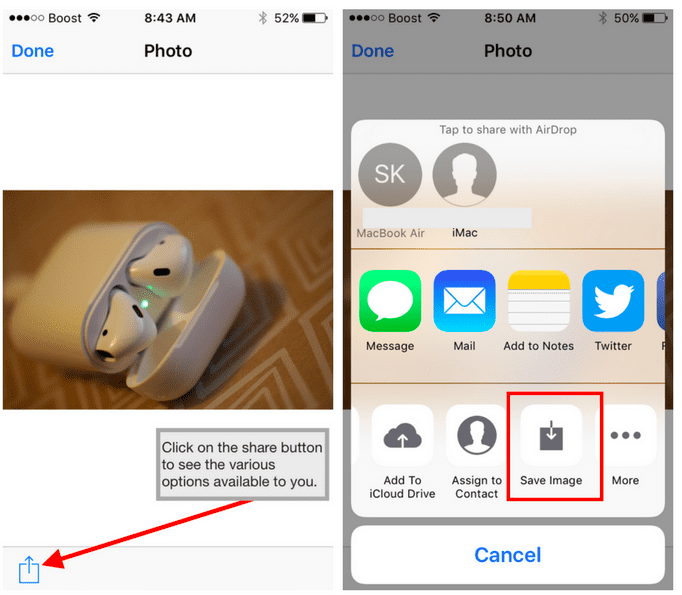
Имате по-малък iPhone?
За тези от нас, които имат по-малки iPhone, като iPhone 5 или iPhone SE, може да не искате да плъзнете и превъртите, за да намерите „Запазването на изображението Бутон.” Можете лесно да персонализирате опциите си, така че този бутон да се показва в горната част на вашите избори.
За да конфигурирате позициите на тези бутони, докоснете „Още…“. На следващия екран натиснете трите хоризонтални стрелки до реда Save Image и го плъзнете в горната част на списъка. Това действие прави бутона Save Image вашият първи избор.
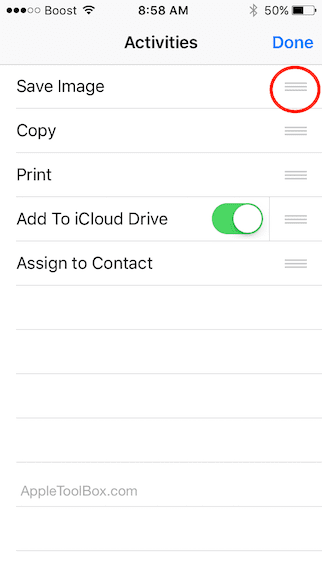
Ако вместо това искате да преместите снимките или изображението във вашия iCloud Drive, можете да го направите и от тук.
Запазете вашите iMessage изображения като снимки Бърз съвет – Споделяне с WhatsApp
Тези от вас, които използват iMessage, както и WhatsApp, можете лесно да споделяте изображения от вашето iMessage приложение в WhatsApp. Просто изберете „Импортиране с WhatsApp“ от опциите и изберете контакта или групата WhatsApp, с която искате да споделите изображението и сте готови.
Няма нужда да премествате изображението в Photos и след това да споделяте в WhatsApp.
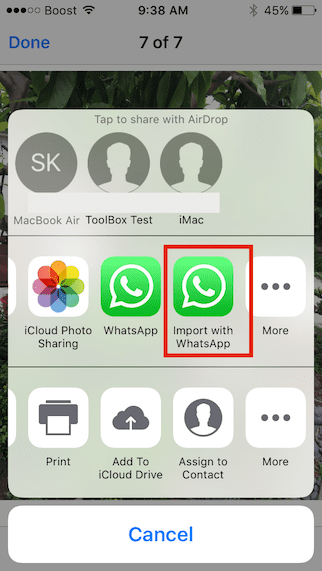
Стъпките по-горе са полезни, когато трябва да преместите една или две снимки във вашия фотоапарат, но е време поглъщащо, ако трябваше да преместите голям брой снимки, които сте получили от ваш приятел или семейство член. Има по-лесен начин за това.
Ето стъпките, които можете да предприемете, когато имате повече от няколко снимки, изпратени до вас след събитие за рожден ден!
Как да запазите множество изображения на iMessage в снимки
За да запазите всички снимки, които сте получили от контакт чрез iMessage във вашите снимки, следвайте стъпките по-долу:
1. Стартирайте приложението си iMessage
2. Докоснете малката икона „I“ за контакта в горния десен ъгъл на екрана.
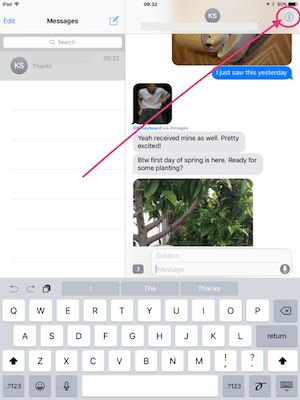
3 Ще видите прозорец в долната част на следващия екран, който показва всички получени изображения от този контакт.
4. Натиснете и задръжте някоя от снимките и изберете „Още…“ от опциите.
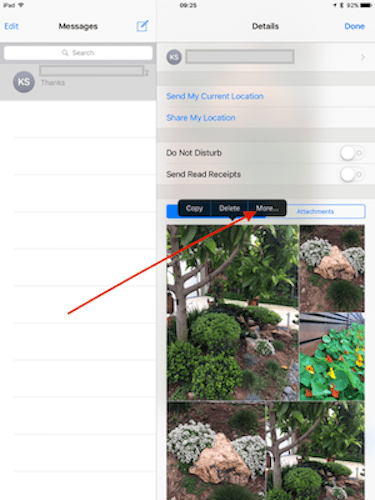
5. Сега можете да изберете няколко изображения, които искате да прехвърлите в снимки. Изберете изображенията, като докоснете малкия отворен кръг върху снимките. Това действие ви позволява да пренебрегнете всички изображения, които не искате да прехвърлите в ролката на вашата камера.
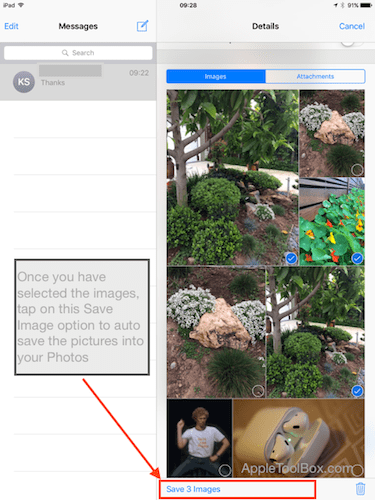
6. След като направите избора, докоснете „Запазване на изображения“ в долната част на екрана. Това действие автоматично прехвърля избраните от вас изображения във вашите снимки.
Опитвате се да запазите снимките на приложението си iMessage Mini Camera?
„Приложението за мини камера“ в iMessages в iOS 10 не запазва автоматично снимките, които правите. Така че трябва да запазите тези изображения ръчно.
Запазване на снимки на iMessage min-cam в iOS 10
- Отворете iMessage
- Докоснете икона на камера или малка стрелка и след това икона на камера
- Направете снимка с помощта на Mini Camera
- Изпратете снимка, като докоснете бутона със стрелка нагоре
- С 3D Touch натиснете и плъзнете снимката и изберете Запиши. Снимката вече е запазена в Camera Roll
- Без 3D Touch докоснете снимка, след това докоснете бутона Споделяне и докоснете бутона Запазване на изображение. Снимката вече е запазена в Camera Roll

Заключение
Този метод е по-лесният начин за запазване на множество изображения и прикачени файлове от вашите iMessage контакти във вашето iPhone Photos App. И ви позволява да филтрирате изображения на iMessage по всеки контакт и след това избирателно да съхранявате снимките, които само искате.
Спестява много време от необходимостта да четете нишките на iMessage и да запазвате всяко изображение наведнъж.
Надяваме се, че сте харесали тези прости съвети за iMessage. Моля, уведомете ни в коментарите по-долу, ако имате любим съвет за снимки в iMessage, който бихте искали да споделите с читателите.

Обсебен от технологиите от началото на A/UX в Apple, Sudz (SK) отговаря за редакционното ръководство на AppleToolBox. Той е базиран в Лос Анджелис, Калифорния.
Sudz е специализирана в покриването на всички неща за macOS, като е прегледал десетки разработки на OS X и macOS през годините.
В предишен живот Sudz е работил, помагайки на компаниите от Fortune 100 с техните стремежи за технологии и бизнес трансформация.